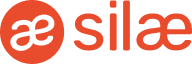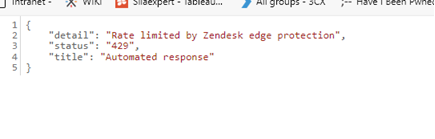🆘 Comment Contacter l'Assistance 🆘
Pour contacter l’assistance, il vous suffit d’utiliser le bouton d’aide intégré dans le logiciel. Voici la marche à suivre :
🖱️ Cliquez sur le Bouton d'Aide : Pour plus d’efficacité, positionnez vous sur l’écran / la fenêtre sur laquelle vous avez votre question :
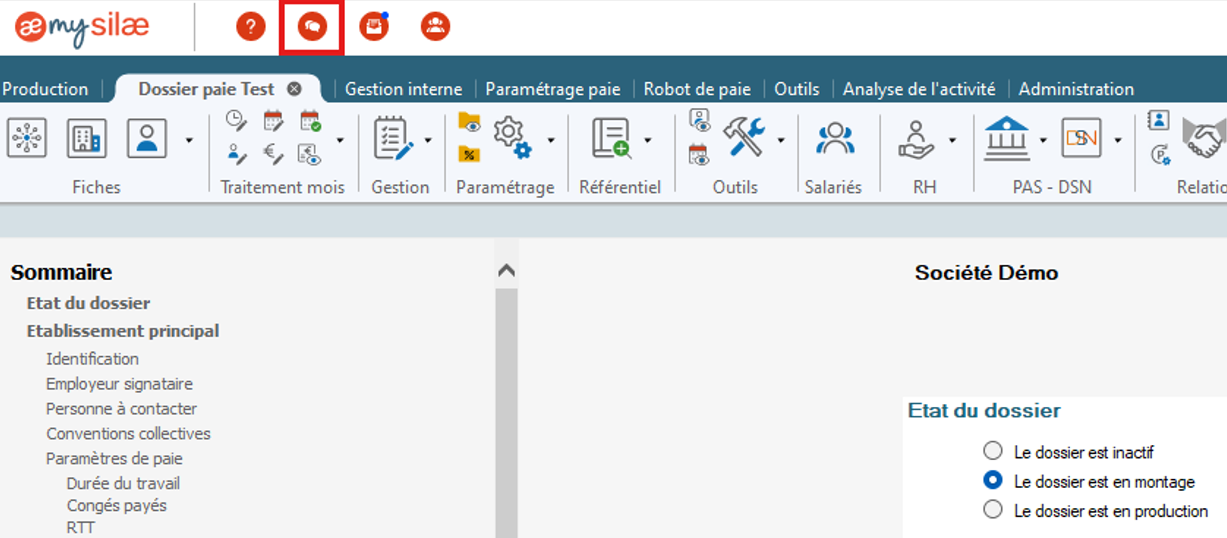
📝 Accédez au Formulaire d'Assistance : Une fenêtre s'ouvrira, offrant deux options :
- Le ❓ point d'interrogation vous redirige vers notre base de connaissances.
- Le 💬 bouton de bulles de conversation vous permet d'accéder au formulaire de demande d'assistance.
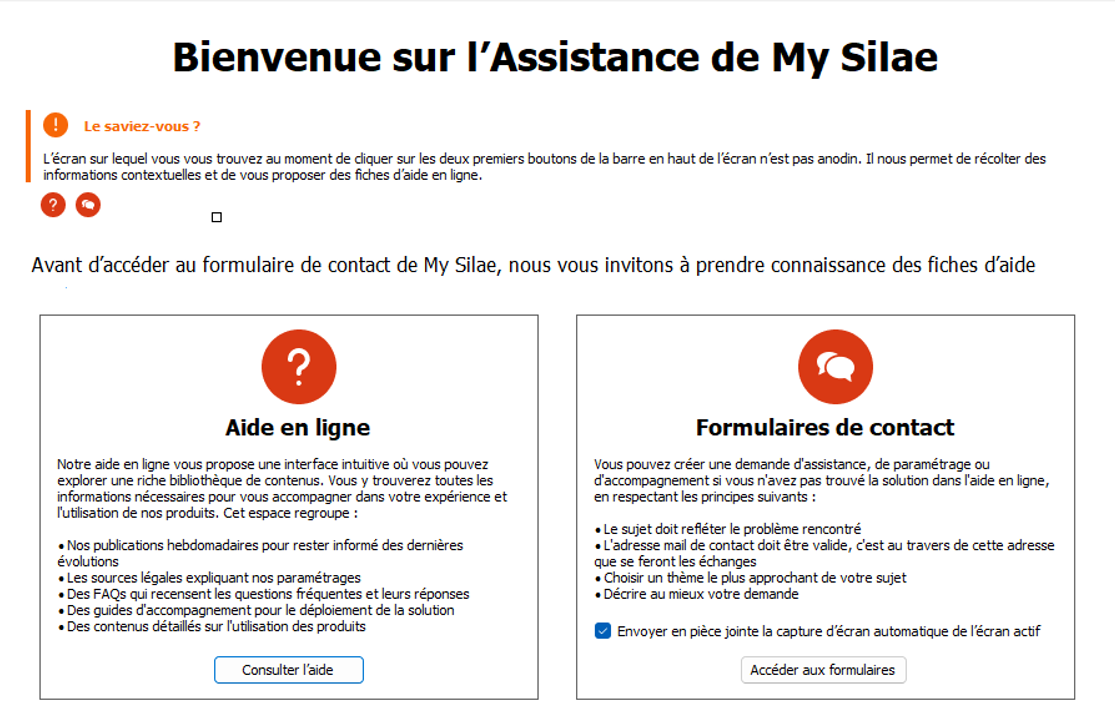
💻Note : Pour pouvoir accéder au formulaire, le collaborateur doit obligatoirement avoir une adresse mail renseignée dans l’administration des collaborateurs
Nouveau formulaire d'assistance
✅ Un point d’entrée par produit : My Silae Gestionnaire de Paie et My Silae Entreprise
🔁 Assistance Produit ou Onboarding Paramétrage : tout est désormais regroupé dans un formulaire unique, pour une meilleure lisibilité et un accès plus direct aux bonnes thématiques.
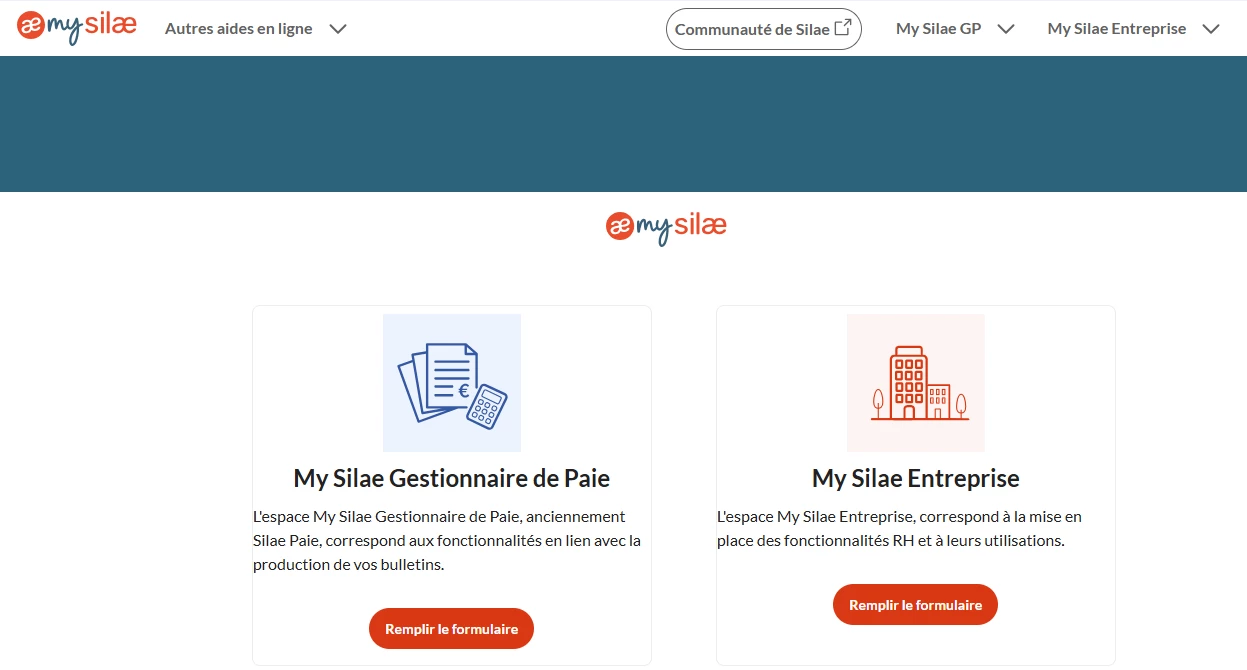
Dans ce Formulaire, nous récupérons l'écran dans lequel vous vous trouvez, et proposons désormais du contenu relatif à ce dernier.
Exemple : si on fait une demande depuis l'écran de la fiche société, du contenu relatif à la fiche société vous est proposé par défaut :
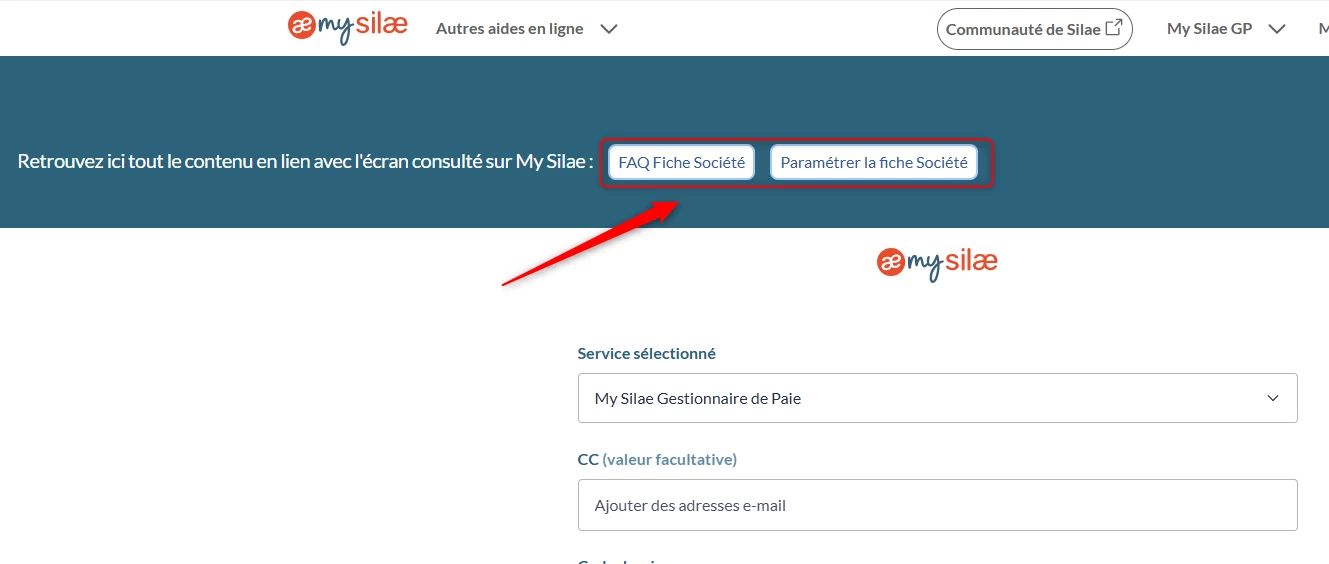
Le numéro de dossier est récupéré automatiquement depuis le dossier consulté.
⚠️ A noter : Si vous avez coché "Ne concerne pas un dossier" ou que vous vous trouvez au niveau du domaine, la valeur par défaut sera "NC"
Nouveauté :
Pour sélectionner le thème le plus approprié le choix se fait en 2 ou 3 temps :
- 🌟Etape du cycle de Production
- 📚Sujet principal de la demande
- ✨Thématique de la demande
Le choix du thème le plus pertinent contribuera à un traitement plus efficient.
Conseil Expert : En sélectionnant un thème, nous vous offrons un accès privilégié à un contenu spécifique qui vous orientera directement vers notre documentation, simplifiant ainsi vos recherches. 🗂️🔍
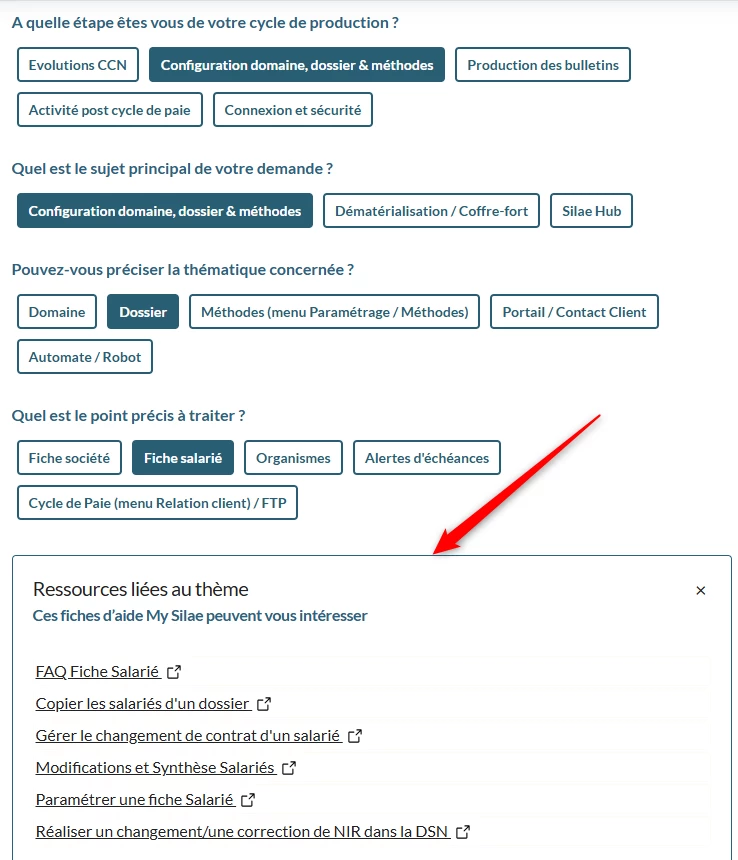
Si votre réponse ne se trouve pas dans la documentation ciblée, vous pouvez désormais saisir le sujet de votre demande.
🔍 Exploration Intelligente : La barre de saisie fonctionne comme un moteur de recherche centralisé au cœur de notre base de connaissances. Cela signifie que vous pouvez effectuer des recherches directes pour trouver les articles pertinents :
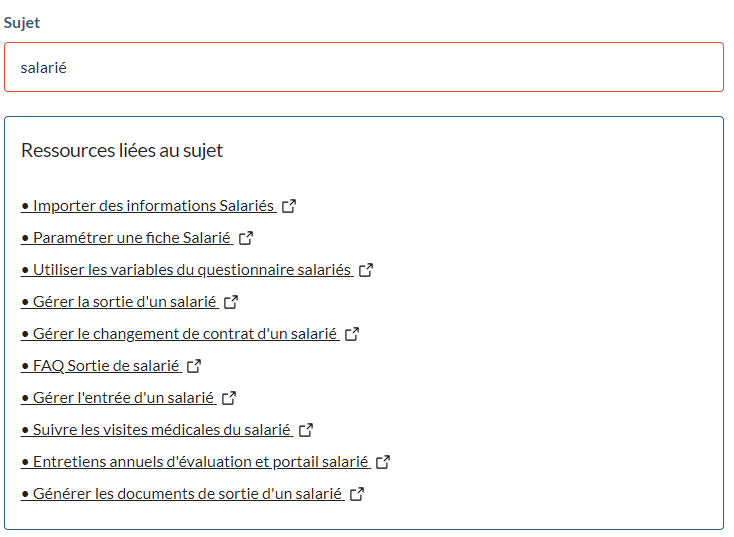
Si toutefois vous ne trouvez pas votre réponse, nous vous invitons à détailler votre problématique en qualifiant précisément la situation dans laquelle vous vous trouvez, joindre des pièces jointes si nécessaire, puis procéder à l'envoi 📨
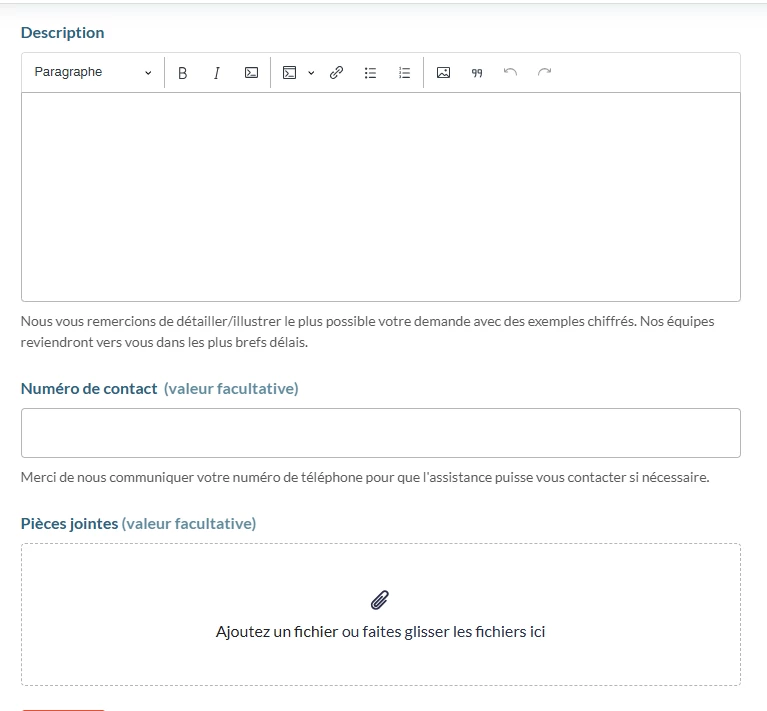
🔐 Sécurité Avancée : Une nouveauté ! Si votre dossier est protégé par un mot de passe, ne vous inquiétez pas, nous le détectons. Nous vous invitons à nous le transmettre de manière sécurisée via MySecret Silae.
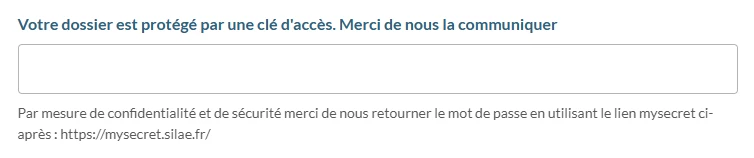
Internet Explorer / Bloc Note s’ouvre à tort - Une page blanche s’affiche
A l’ouverture du formulaire, le navigateur est déterminé par l’application par défaut que vous avez paramétrée dans votre système d’exploitation pour l’ouverture des fichiers .htm ou html
Vérifiez vos paramétrages Windows dans Applications par défaut, et modifier l’application pour l’extension .htm ou .html :
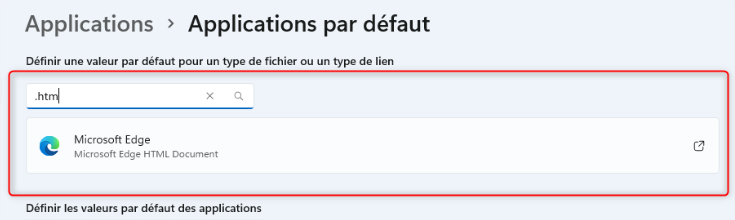
Vous n’arrivez pas à vous connecter au logiciel ?
📧 Si vous ne pouvez pas accéder au logiciel Silae, utilisez notre formulaire en ligne sur https://silae.fr/ Contacter nous / Assistance pour nous contacter.

Ou directement sur ce lien :
https://guidance.silae.fr/kb/guide/fr/formulaire-site-web-support-yY0aImYF2x/Steps/2823647